在Adobe After Effects中,您可以通过使用渐变特效和过渡技巧来创建渐变转场效果。以下是一种常用的方法:
1. 准备素材:在项目面板中导入您要使用的素材,包括过渡开始前和结束后的两个视频片段。
2. 创建一个新的合成:点击菜单栏中的“文件”>“新建”>“合成”,创建一个新的合成。设置合成的尺寸和帧速率以适应您的项目需求。
3. 在时间轴中排列素材:将过渡开始前的视频片段和过渡结束后的视频片段拖放到时间轴上,并根据需要调整它们的位置和时长。
4. 创建一个形状图层:在图层面板中,点击“新建”按钮,然后选择“形状图层”。这将在合成中创建一个新的形状图层。
5. 应用渐变特效:在形状图层上应用渐变特效(Gradient Ramp),可以通过上述提到的步骤来设置渐变的颜色和样式。
6. 创建过渡区域:使用形状图层的工具(如矩形工具或椭圆工具)在合成中创建一个覆盖两个视频片段的形状区域。确保该形状区域覆盖整个过渡区域。
7. 遮罩形状图层:将形状图层放置在时间轴上位于过渡区域开始的位置,并将其设置为遮罩图层。这将使形状图层只显示在过渡区域内。
8. 添加过渡效果:通过在时间轴上调整形状图层的位置和时长,使渐变特效在过渡区域内逐渐变化。您可以使用关键帧来控制渐变的起点和终点,以实现过渡效果。
9. 预览和调整:在合成面板中预览转场效果,并根据需要进行微调和调整。
10. 渲染输出:完成转场效果后,可以使用渲染队列将合成输出为最终的视频文件。
请注意,以上步骤提供了一种常用的方法来创建渐变转场效果。根据您的具体需求和创意,您还可以尝试其他方法和技巧来创建独特的转场效果。通过探索不同的特效和过渡技术,您可以实现各种各样的渐变转场效果。返回搜狐,查看更多